Заплануйте електронний лист, який потрібно надіслати пізніше
Заплануйте, щоб ваш лист було надіслано пізніше.
Виберіть відповідну вкладку залежно від того, чи використовуєте ви Веб-пошту, програму Titan для Android або програму Titan для iOS.
- Увійдіть до веб-пошти . Використовуйте свою адресу та пароль Professional Email powered by Titan (ваші ім’я користувача та пароль GoDaddy тут не працюватимуть).
- У верхньому лівому куті виберіть Новий лист .
- Унизу нового електронного листа праворуч від пункту Надіслати виберіть стрілку, а потім - Надіслати згодом .
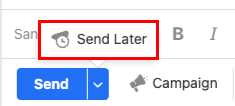
- Виберіть, чи потрібно надсилати електронний лист завтра або вранці в понеділок , або, щоб вибрати власну дату та час, виберіть Вибрати дату та час .
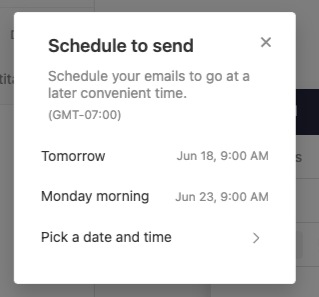
- Якщо вибрати параметр Вибрати дату та час , виберіть дату та час, а потім Запланувати надсилання .
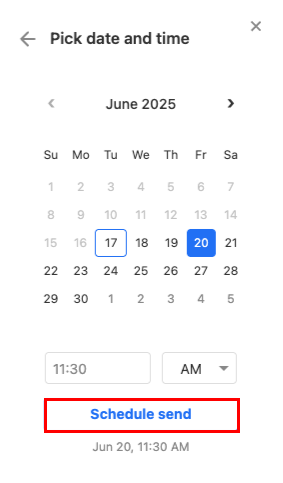
- Якщо вибрати параметр Вибрати дату та час , виберіть дату та час, а потім Запланувати надсилання .
Ви побачите підтвердження того, що плановану розсилку було надіслано.
Якщо вам потрібно оновити під час надсилання повідомлення електронного листа, з лівого боку виберіть Заплановано . Виберіть адресу електронної пошти, яку потрібно змінити, а потім натисніть Редагувати . Повторіть кроки 3-4.
- Відкрийте програму Titan.
- У нижньому правому куті натисніть Новий лист .
- У верхньому правому куті натисніть
 Більше дій , а потім Запланувати надсилання .
Більше дій , а потім Запланувати надсилання .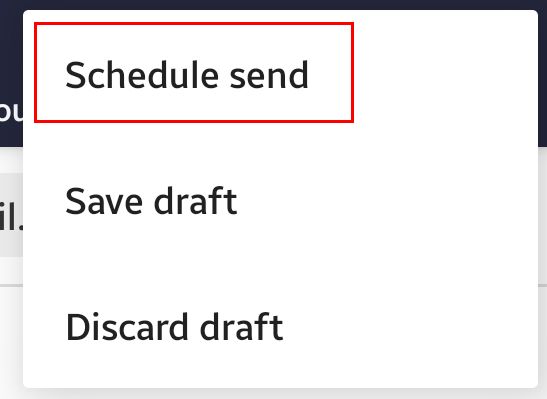
- Виберіть, чи потрібно надсилати електронний лист завтра або вранці в понеділок , або, щоб вибрати власну дату та час, натисніть Вибрати дату та час .
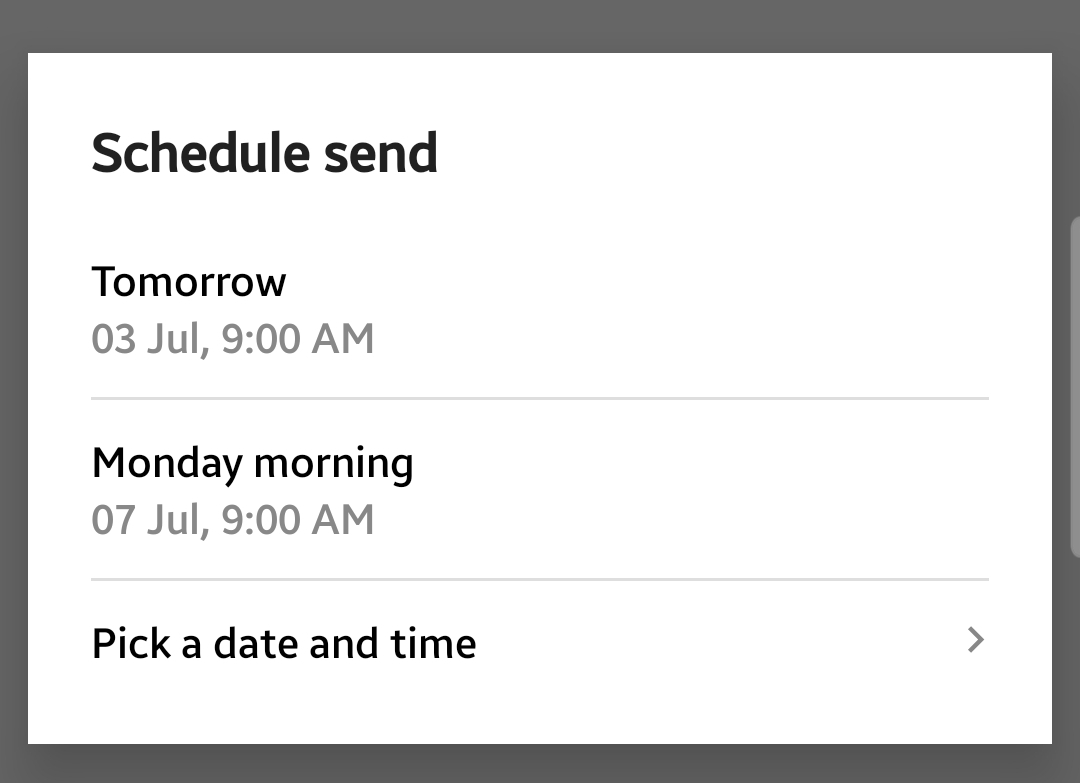
- Якщо ви натиснули Виберіть дату та час , натисніть дату, а потім OK . Натисніть час, а потім OK . Перевірте правильність дати та часу, а потім натисніть ГРАФІК .
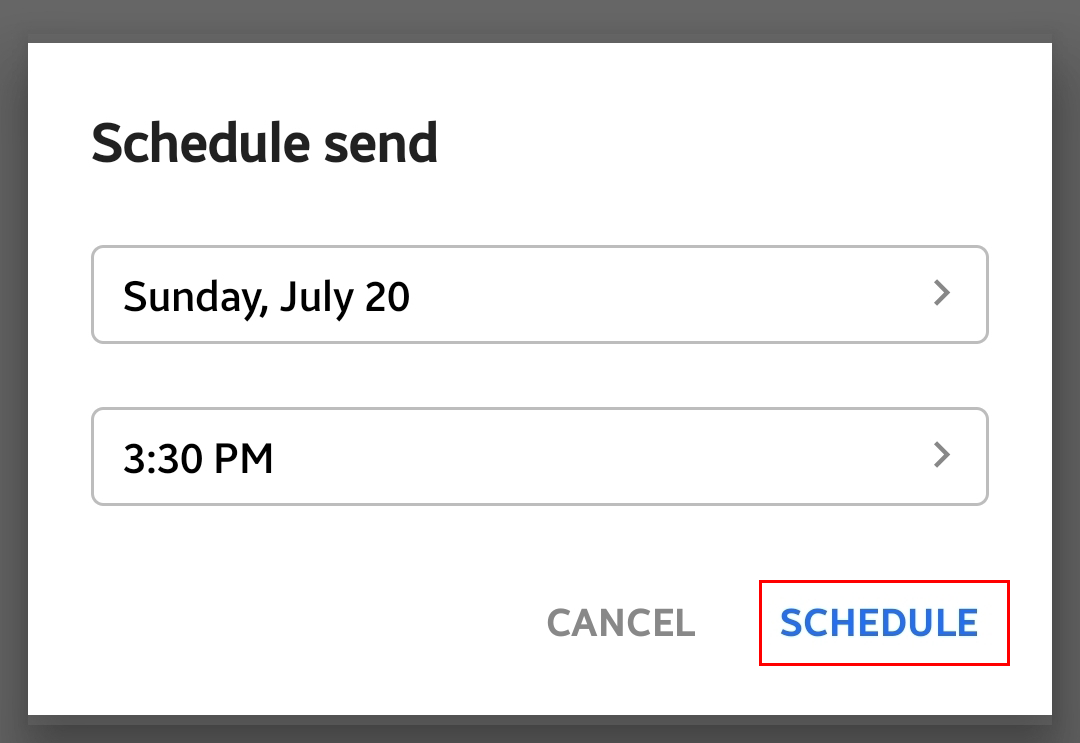
- Якщо ви натиснули Виберіть дату та час , натисніть дату, а потім OK . Натисніть час, а потім OK . Перевірте правильність дати та часу, а потім натисніть ГРАФІК .
Ви побачите підтвердження того, що плановану розсилку було надіслано.
Якщо вам потрібно оновити під час надсилання повідомлення електронної пошти, в лівому куті натисніть Заплановано . Натисніть електронну пошту, яку потрібно змінити, а потім Редагувати . Повторіть кроки 3-4.
- Відкрийте програму Titan.
- У нижньому правому куті натисніть Новий лист .
- У правому нижньому куті нового листа натисніть
 Більше дій , а потім Надіслати згодом .
Більше дій , а потім Надіслати згодом .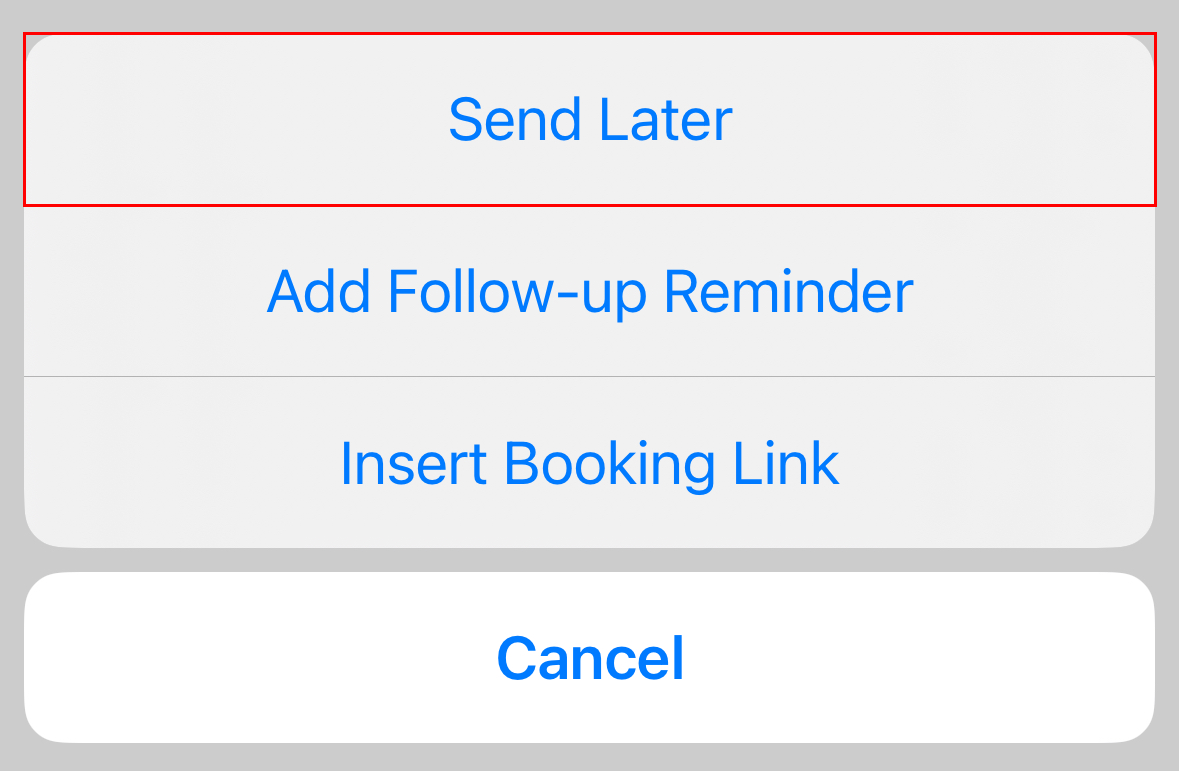
- Виберіть, чи потрібно надсилати електронний лист завтра або вранці в понеділок , або, щоб вибрати власну дату та час, натисніть Вибрати дату та час .
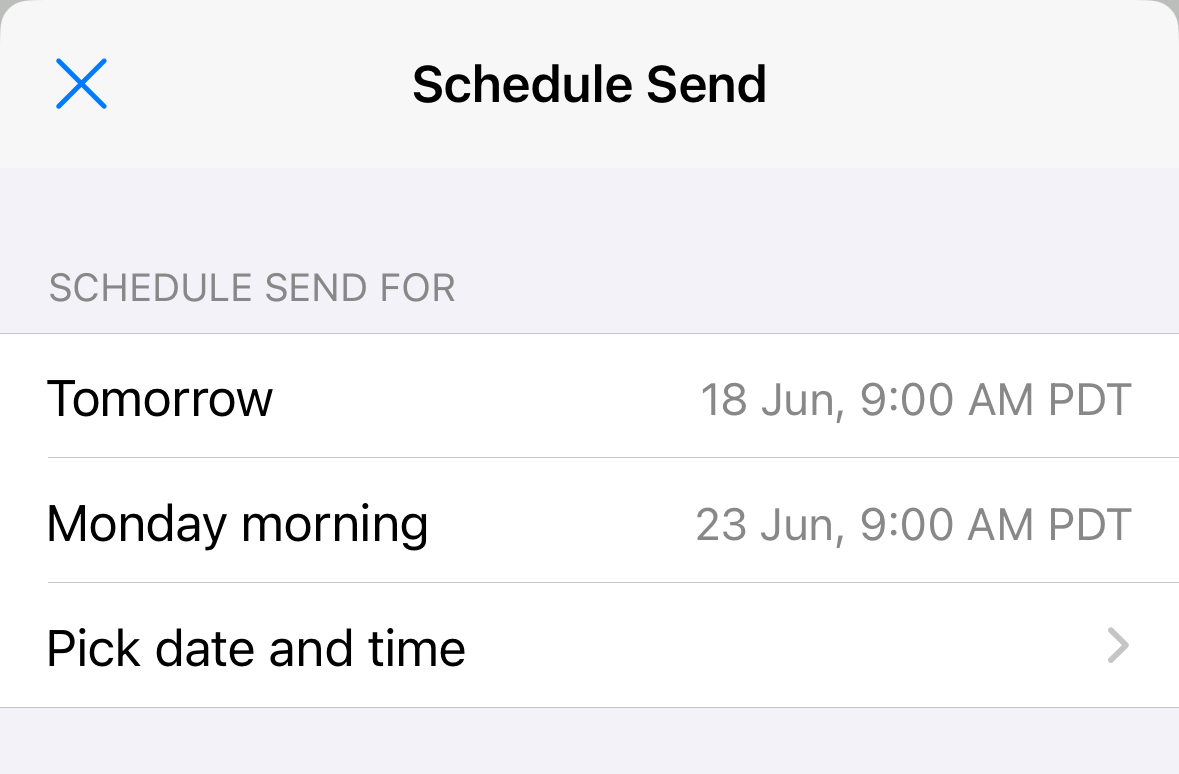
- Якщо ви натиснули Виберіть дату та час , прокрутіть екран до дати та часу, а потім натисніть Запланувати .
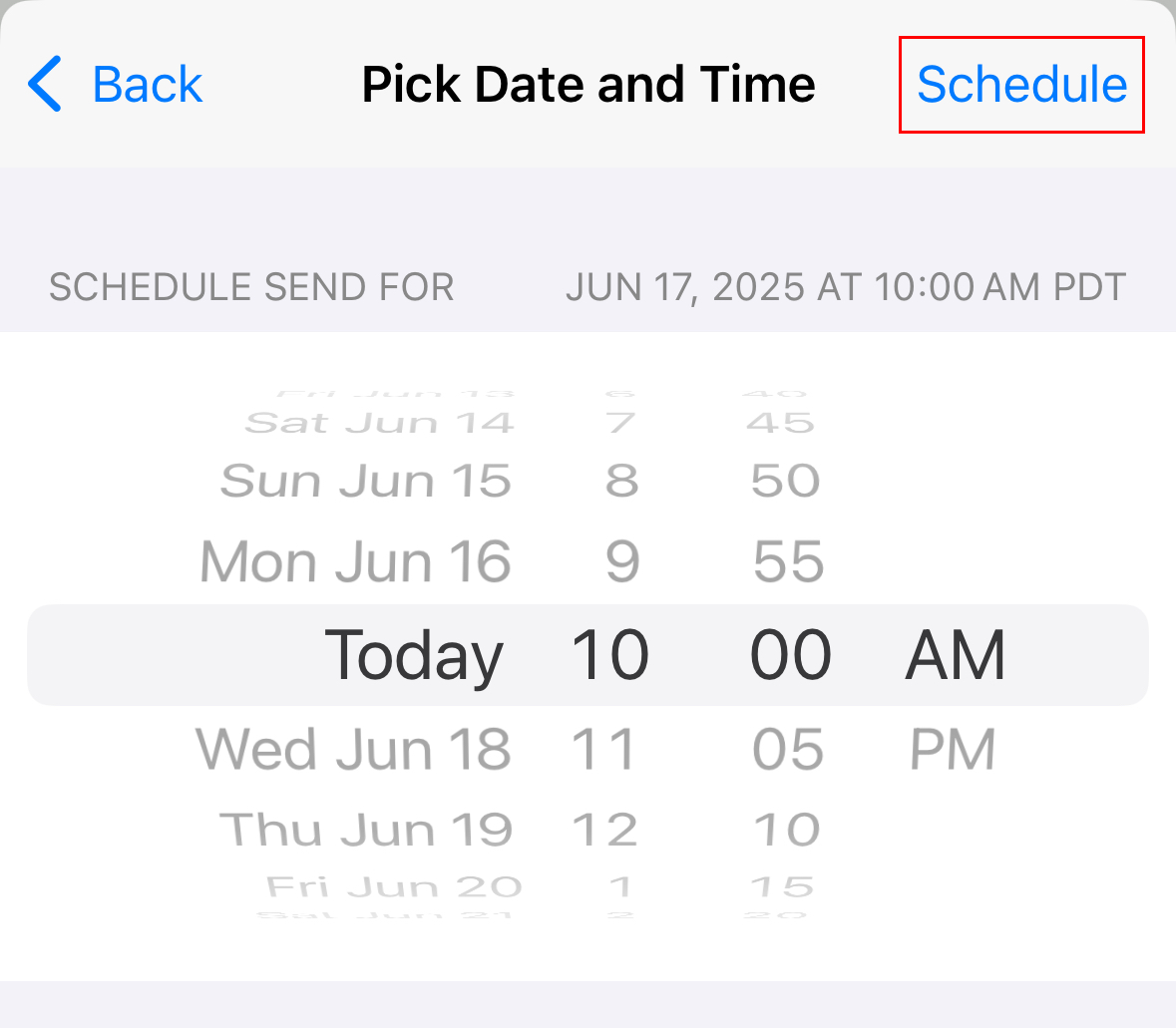
- Якщо ви натиснули Виберіть дату та час , прокрутіть екран до дати та часу, а потім натисніть Запланувати .
Ви побачите підтвердження того, що плановану розсилку було надіслано.
Якщо вам потрібно оновити під час надсилання повідомлення електронної пошти, в лівому куті натисніть Заплановано . Натисніть електронну пошту, яку потрібно змінити, а потім Редагувати . Повторіть кроки 3-4.